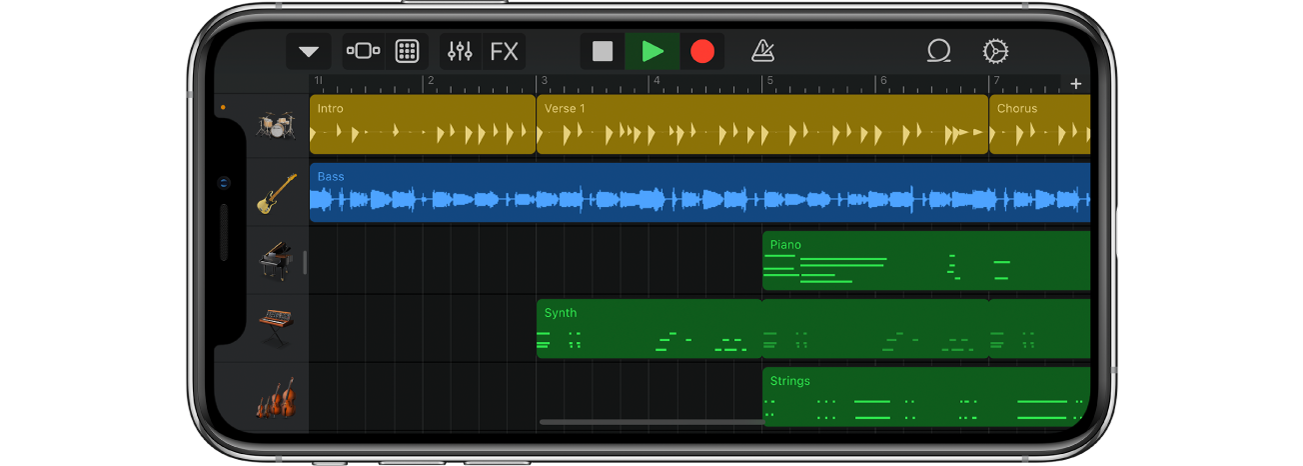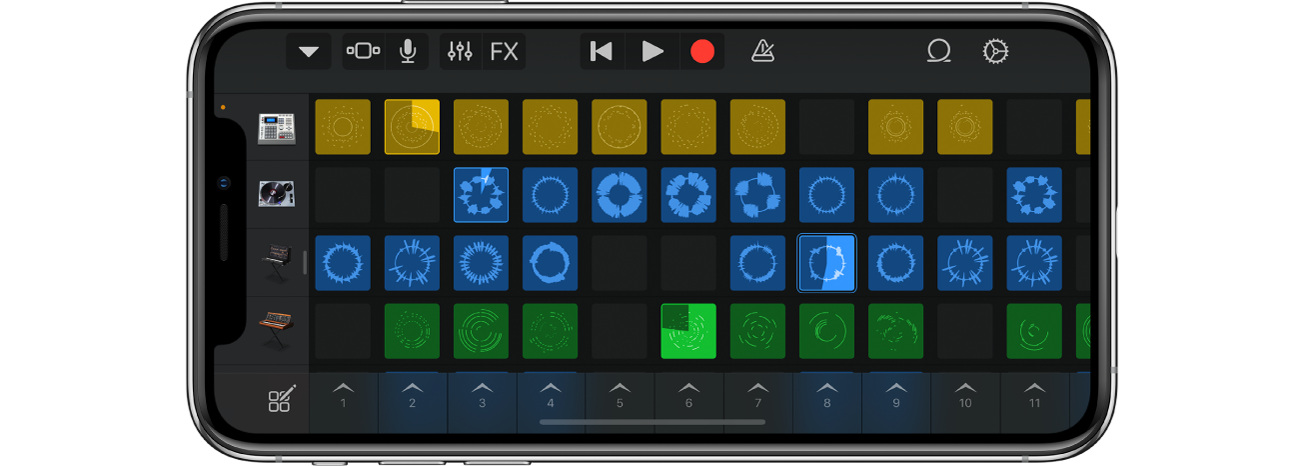Гараж бэнд для айфона для чего нужен
GarageBand — что это за программа в Айфоне?
Приветствую друзья! Сегодня мы поговорим о программе GarageBand, вы ее можете встретить вроде как на телефоне Айфон.. но что это за прога? Вот насколько она нужна? И что она делает? Господа, я постараюсь ответить на эти вопросы простыми словами. Короче поехали разбираться!
Такс, сразу скажу, что иконка приложения может быть.. такой:
GarageBand — что это такое?
Покопался в интернете и.. нашел офф информацию:
GarageBand — приложение, является полноценной музыкальной студией прямо на вашем Маке. А если на Маке, то значит на устройстве Apple, ну и.. поэтому неудивительно, то приложение может быть и на Айфоне.
Такс, читаю дальше.. вот некоторые ключевые возможности GarageBand:
Так что можно сделать вывод, что это приложение для создания музыки. Можно стать в некотором смысле диджеем.. создавать свои миксы.. и при это использовать Айфон.. ну или Макбук Про.. Понятное дело что на ноуте будет удобнее.
В проге уже есть заготовки в виде семплов под разные жанры музыки, например EDM, хип-хоп, инди.. а может быть вы будущий композитор? Попробуйте, вдруг у вас есть скрытые таланты..
В общем я думаю все понятно — приложение GarageBand на Айфоне нужно для создания музыки. Вы можете сами писать красивые треки и потом давать их слушать другим людям. Возможно вы — будущая звезда))
Так, ладно, теперь посмотрим как это все выглядит..
GarageBand — внешний вид приложения
Поискав картинки в интернете, нашел, вот в общем как выглядит прога на Айфоне:
Вот эти полосы — зеленая, фиолетовая, это ребята звуки. Вы их можете сами ставить. И потом запускать воспроизведение — будет идти полоска по этим звукам, и там где полоса идет, там как бы оно играет все вместе, то есть все звуки сразу. Такой принцип используется во многих прогах для создания музыки.. Вот например взять FL Studio — серьезная прога для создания музыки, пользуются многие диджеи, вот там все работает по такому же принципу. Или eJay — тоже самое, правда прога уже.. не оч серьезная))
Здесь мы можем видеть, что.. в общем я не думаю что есть особый комфорт создания музыки именно на телефоне:
Все таки экран маловат будет.. но если скучно.. то думаю можно))
А вот это уже интересно — можно играть на фортепиано при помощи экрана телефона:
Да, это уже больше интересно.. и сенсорный экран тут очень кстати..
А вот это, если я правильно понимаю — выбор инструментов:
Хм, и я думаю.. что они прекрасно звучат. Можно создать хит, например танцевальную музыку с элементами скрипки.. ну или что это вверху на инструмент, виолончель вроде..))
Вот еще пример — ваш телефон будет как мини-синтезатор:
Кнопки, регуляторы, всякие настройки.. все как положено.
Ну а вот ребята как выглядит прога Garageband для Мака, то есть для ноута:
Как видите — совсем другой уровень, и возможностей больше и комфортнее..
Но даже ребята если использовать Айпад, то уже намного лучше в плане комфорта, смотрите:
Можно настроить громкость каждого инструмента.. или вообще его отключить.
В общем ребята, я думаю что вам уже все понятно — приложения для создания музыки.
Заключение
На этом все. Надеюсь информация пригодились. Удачи и добра, до новых встреч!
Руководство пользователя GarageBand
Играйте на Touch-инструментах
В приложении можно играть на клавишных, ударных, струнных, гитарных и других Touch-инструментах. Вы можете записать в ней свою вокальную партию или подключить собственную гитару или бас-гитару и использовать множество разнообразных педалей эффектов и вариантов звучания усилителя.
Создавайте песни
Выберите для своей песни лупы из нескольких сотен Apple Loops, добавьте партию барабанщика к уже записанной мелодии и воспользуйтесь плагинами эффектов для микширования.
Попробуйте себя в роли диджея
Используйте Live Loops для создания электронной музыки. Просто касайтесь ячеек и столбцов в сетке, чтобы запускать лупы — повторяющиеся звуковые шаблоны. С лупами Live Loops можно создавать собственные аранжировки, импровизировать и записывать свое исполнение.
Загружайте бесплатные лупы и инструменты
В фонотеке можно загружать пакеты звуков, содержащие сотни лупов и звуков, Touch-инструменты, ударные установки и другие полезные ресурсы, и управлять ими. При появлении новых доступных для загрузки пакетов звуков Вы будете получать уведомления от GarageBand.
Чтобы загрузить Руководство пользователя GarageBand для iPhone, нажмите «Оглавление» в верхней части страницы.
GarageBand для iOS
Весь мир — ваша сцена. А это ваш инструмент.
В приложении GarageBand для iOS играть и записывать музыку невероятно просто. И так же просто поделиться ею со всем миром, где бы вы ни находились. Одним касанием выбирайте любые музыкальные инструменты, включая этнические. И бесплатно скачивайте наборы звуков, лупов и сэмплов от ведущих мировых музыкальных продюсеров — для этого есть постоянно пополняемый раздел «Фонотека».
Играйте Создавайте музыку. С инструментами и без.
Как только вы открываете приложение GarageBand, всё уже готово к творчеству. Всего пара касаний — и вы можете играть на виртуальных, но невероятно реалистичных инструментах Touch Instruments, подбирать заводные ритмы и делать диджейские миксы. А в новом разделе «Фонотека» вы сможете найти и скачать наборы звуков, в которых есть всё, что нужно для создания музыки в выбранном жанре.
Функция Live Loops. С ней вы — диджей.
Благодаря функции Live Loops процесс создания электронной музыки становится проще и увлекательнее. Касайтесь ячеек на дисплее, чтобы запускать различные лупы, а затем записывайте из них свои аранжировки. А ещё можно использовать функцию Remix FX, чтобы с помощью жестов Multi‑Touch и поворотов устройства iOS создавать эффектные переходы от одного фрагмента к другому, как будто их сводит диджей.
Игра в одно касание.
В GarageBand есть потрясающие музыкальные инструменты Touch Instruments, которые звучат и реагируют на ваши прикосновения как настоящие. Выбирайте клавишные, гитары, бас‑гитары и, к примеру, синтезаторы, созданные специально для стилей EDM и хип-хоп. С инструментами Smart Instruments вы почувствуете себя настоящим профи, даже если не сыграли в жизни ни одной ноты. Теперь вы даже можете выбрать традиционные китайские и японские музыкальные инструменты, включая гучжэн, кото и барабаны тайко.
Задайте правильный ритм.
Если нужно создать ритмическую основу — у вас несколько отличных вариантов. Вы можете импровизировать на виртуальной барабанной установке или быстро собрать партию ударных, перетягивая инструменты в Smart Drums. На новом бит‑секвенсоре легко подобрать ритмический рисунок из звуков и их комбинаций на классических драм‑машинах. А в режиме Drummer к вашим услугам целая группа виртуальных сессионных барабанщиков. У каждого своя электронная или акустическая ударная установка и свой стиль игры.
Включайтесь и зажигайте.
Подключите гитару, а затем выберите один из множества виртуальных усилителей и процессоров эффектов, чтобы добиться любого звучания — от космического эмбиента до мощнейшего рока. 1 А если вы бас‑гитарист, то для вас создан набор отличных басовых усилителей, разработанных на основе легендарных винтажных и современных моделей.
Синтезатор профессионального уровня. С вами повсюду.
В GarageBand встроен синтезатор Alchemy — один из самых мощных синтезаторов в мире. В вашем распоряжении сотни патчей от Apple, которые идеально подходят для таких жанров, как EDM, хип‑хоп, инди, рок и поп‑музыка. На панели Transform Pad легко менять звучание на ходу. А с помощью удобной функции Chord Strips вы сразу сможете играть аккордами, как настоящий виртуоз.
Фонотека. Звуки на любую тему.
В GarageBand есть раздел «Фонотека» — потрясающая коллекция бесплатных лупов и инструментов, которых становится всё больше. В подборках категории «Продюсерский пакет» доступны звуки, которые созданы лучшими музыкальными продюсерами современности. И вы можете бесплатно использовать их в своих композициях. А с помощью материалов категории «Ремикс-сессия» у вас появится возможность создавать собственные версии хитов от таких поп-звёзд, как Дуа Липа и Леди Гага.
При этом вы сможете легко управлять своей растущей коллекцией звуков, а GarageBand будет сообщать о выходе новых наборов, уже доступных для скачивания.
Записывайте Студия звукозаписи, которая всегда под рукой.
Удобный и интуитивный интерфейс GarageBand позволяет без труда записывать музыкальное исполнение, менять его звучание и сводить в полноценную композицию. Вы можете создать настоящий шедевр, используя сочетание инструментов Touch Instruments, лупов и аудиозаписей.
До 32 дорожек к богатому звуку.
В GarageBand для iOS можно работать с 32 звуковыми дорожками одновременно. 2 А если в вашей студии есть подходящий аудиоинтерфейс, вы можете подключить целую музыкальную группу и сразу записать партии всех музыкантов. В режиме «Запись нескольких дублей» можно записать исполнение несколько раз подряд, чтобы добиться идеального звучания. Просто выберите инструмент Touch Instrument, коснитесь кнопки «Запись» и сыграйте фрагмент несколько раз без остановки. GarageBand запишет все дубли. Вам останется только определить лучший.
Большой мастер мастеринга.
Отрегулируйте каждый звук в своём треке, записав все прикосновения к элементам управления. Нарисуйте огибающую линию, которая автоматизирует уровни громкости для всего микса. А функции «Компрессор» и Simple EQ сделают звучание ваших треков чётким и чистым. Нужно настроить звук ещё точнее? Для этого есть 10 инструментов сведения из Logic Pro, например: визуальный эквалайзер, биткрашер и трансформер вокала.
Широкий ассортимент звуков в App Store.
Благодаря расширениям Audio Unit вы можете подключать совместимые музыкальные инструменты и плагины аудиоэффектов, чтобы дополнить звучание своей композиции GarageBand. В App Store есть множество приложений для музыкантов, в том числе и от известных производителей музыкальных инструментов, таких как Moog Music.
iCloud Работайте с треком с любого устройства.
С помощью iCloud можно синхронизировать композиции GarageBand на всех ваших устройствах iOS. Перенесите свои музыкальные зарисовки на Mac через iCloud Drive. А потом доработайте их и поделитесь результатом с любого своего устройства. Можно даже импортировать упрощённую версию проекта из Logic Pro X и добавить к нему дополнительные дорожки. Когда вы загрузите проект обратно в Logic Pro, помимо оригинальных дорожек отобразятся и те, что были записаны в GarageBand.
Публикация Отправьте свою песню в мировой тур.
Ваша музыка достойна того, чтобы звучать повсюду. С помощью GarageBand можно быстро отправить готовый трек по почте или поделиться им прямо на Facebook, YouTube, SoundCloud. 3 Вы даже можете передать его по AirDrop, если адресат находится поблизости. Кроме того, можно сохранить трек в качестве рингтона — пусть ваш хит слышат все вокруг, когда вам кто‑то звонит. А благодаря встроенной поддержке функций iOS 14 и приложению «Файлы» у вас ещё больше способов делиться проектами через сторонние сервисы.
GarageBand: особенности, характеристика и краткая инструкция по использованию
В чем особенность GarageBand. Какие инструменты здесь можно найти, и почему нужно загрузить данное приложение на Айфон
Сегодня практически на каждом гаджете можно найти данное приложение и все это неспроста. GarageBand на iOS имеет понятный интерфейс, и бесплатную версию.
Программу может с легкостью освоить любой пользователь и почувствовать себя музыкантом. Каждый сможет создавать полноценные композиции без наличия навыков. Большое количество музыкантов использует приложение для создания музыки для себя и для своих друзей. Однако GarageBand известный и по коммерческим проектам.
Исходя из особенностей, можно сделать вывод, что GarageBand это приложение для создания музыки. Но также каждый желающий сможет попробовать себя в роли диджея. Однако для создания таких композиций лучше работать с программой на ПК.
Приятно удивит многих пользователей и то, что здесь есть много готовых вариантов под разные музыкальные жанры. Данное приложение станет незаменимым помощником в процессе создания музыкальных композиций. Он обязательно понравится профессионалам, начинающим и даже обычным пользователям.
Запуск GarageBand музыкального приложения на iPhone
При первом запуске программа загрузит основной пакет инструментов, которые могут понадобиться во время работы. Их достаточно много, поэтому первый запуск может занять некоторое время. Также пользователь имеет возможность скачать приложение на Айфон с наличием дополнительных компонентов. Полная версия программы может занимать до 7 Гб. Однако дополненный вариант скорее потребуется профессиональным музыкантам, чем обычным пользователям.
Уже во время первого запуск пользователь увидит окно с пресетами проектов. А в настройках можно задать темп и тональность будущей композиции.
Также при первом запуске будет возможность открыть уроки игры на клавишных и гитаре. Программа может предложить и другие дополнительные возможности, однако они платные. С помощью них пользователь может учиться у известных исполнителей игры на гитаре, или клавишных.
Если пользователь выбирает дорожку не из виртуальных типов инструментов, а возможностью записи аудио, то появятся больше пресетов и дополнительных эффектов.
ГаражБенд краткая инструкция по использованию
Прежде чем начать работу с приложением GarageBand следует осуществить определенные настройки. Для того чтобы получить лучший результат нужно:
Создание новой композиции
Программа предложит создать новый проект.
Если нажать предложенный вариант «Подробнее» можно выбрать:
Важно попробовать различную тональность, чтобы понять основные сильные и слабые стороны программы.
Настройка параметров экрана редактирования
В верхней части экрана можно увидеть дополнительные значки.
Если выбрать общие настройки (Settings), то появится возможность изменить:
Для сохранения нового проекта нужно найти «Моя песня», после этого перейти к главному меню, а новая композиция будет автоматически сохранена.
Интерфейс
При открытии программы будет предложено создание:
Весь интерфейс прост и понятен. И поскольку не возникало проблем как загрузить на iPhone, так и не будет с интерфейсом.
Виртуальные инструменты
ГаражБенд предлагает большое количество виртуальных инструментов. А именно: синтезаторы, электрогитары, барабаны и даже вокал.
В приложении можно включить специальную клавиатуру, которая поможет осуществить настройку каждого инструмента. Получить данную возможность можно с помощью клавиш Command key + K. С мобильных устройств управления будет иметь вид черно-белых клавиш пианино, или гриф гитары.
Все ноты будут иметь практически одинаковое звучание и с динамикой придется поработать уже после записи.
После создания нового проекта будет возможность выбрать виртуальные инструменты GarageBand:
Новый инструмент
С левой части экрана нужно нажать на значок «+», это поможет перейти на главный экран выбора инструментов. Выбрав необходимый нужно нажать на клавишу записи.
Важным моментом является то, что все записанное будет играть вместе с метрономом, а это в свою очередь даст возможность сохранить нужный ритм.
Пользователь может просто заходить на нужную часть записи и накладывать на нее нужный инструмент. А если еще раз перейти к настройкам, то откроется новый слой песни.
Редактирования аудио
Все аудио треки отображаются в виде звуковых волн, они помогут понять, где звук громче. Первое правило, которое необходимо учесть, это то, что даже самые громкие звуки не должны превращаться в пики.
Еще одним правилом можно считать то, что тишину до и после партии лучше удалить. Это связано с тем, что даже в самом тихом сигнале есть шумы. Если было создано всего лишь одну дорожку, то аудио не потребует серьезных изменений. Но при нескольких нужно удалять даже маленькие шумы. Подрезать трек очень просто, для этого нужно всего лишь с необходимой стороны кликнуть мышкой по краю и уменьшить дорожку в определенном месте.
Apple Loops
Это удобный формат, который помогает подстраивать аудио под другую большую композицию. При этом пользователю не обязательно знать начальный темп записи, необходимо просто перенести луп на длинную дорожку и система подстроится под новую композицию. И это очень удобно.
В комплекте с программой пользователь получает большую библиотеку с записями различных жанров. А это поможет быстро создавать разнообразные композиции.
Удаление композиций
При постоянном использовании может собраться много композиций. Чтобы не создавать беспорядка ненужные проекты следует удалять. Чтобы это сделать нужно:
Почему нужно загрузить на Айфон GarageBand
Для начала нужно скачать приложение на iPhone, после этого разобраться с его функционалом и уже совсем скоро даже начинающий сможет создавать настоящие музыкальные шедевры. И неважно является настоящим музыкантом пользователь GarageBand, главное фантазия и стремление создать что-то уникальное и необычное.
GarageBand предлагает большое количество уникальных возможностей, от автотюнинга вокала к полной автоматизации. Здесь можно найти все, что нужно не только начинающему, но и профессионалу.
Программа предлагает большое пространство для роста. С помощью GarageBand можно запросто освоить все нюансы от создания композиции к редактированию. Такие возможности даже не снились домашним продюсерам 10 лет назад.
Программа стоит освоить даже для того, чтобы создать кавер на один из известных хитов с помощью Айфона, ведь некоторые из них в сети собирают миллионы просмотров.
Остальные записи — Остальные записи — Остальные записи — Остальные записи — Остальные записи — Остальные записи — Остальные записи — Остальные записи — Остальные записи — Остальные записи — Остальные записи — Остальные записи — Остальные записи — Остальные записи — Остальные записи — Остальные записи — Остальные записи — Остальные записи — Остальные записи — Остальные записи — Остальные записи — Остальные записи — Остальные записи — Остальные записи — Остальные записи — Остальные записи — Остальные записи — Остальные записи — Остальные записи — Остальные записи —
Многие пользователи жалуются на последнее обновление iOS 15.1 и возмущены произошедшим. Читайте все о последнем обновлении iOS.
Apple iPhone стал самым популярным смартфоном в Китае. Производитель продемонстрировал значительный рост в октябре 2021 года и стал новым лидером рынка впервые с 2015 года.
Увидим ли мы Apple iMac Pro в начале 2022 года и каким он будет. Все об анонсе устройства в этом обзоре.
Как записать полноценный трек через GarageBand
Содержание
Содержание
GarageBand можно найти во многих продуктах Apple. Это бесплатная, простая и функциональная программа для создания музыки с множеством готовых пресетов. Ее легко освоить, чтобы попробовать себя в музыке и научиться сочинять полноценные треки. Многие музыканты пишут к ней музыку для себя и друзей, есть примеры и коммерческих записей (Grimes, Rihanna, Usher). Эта статья научит создавать в GarageBand собственные треки за 10 простых шагов.
Прежде чем начать
Шаг 1. Создание проекта
При первом запуске появляется окно с выбором действий. Кроме работы с проектами, программа предлагает школу уроков игры на гитаре и фортепиано, а в магазине можно скачать курсы для других инструментов.
Для начала работы понадобится создать новый пустой проект. Нажав параметр «Подробнее», можно выбрать:
Если количество вводных настроек смущает, можно просто создать новый проект и понять все на практике. Вместе с освоением программы и основ теории музыки станет понятно, что работа над треком начинается с выбора его темпа, тональности и размера.
Шаг 2. Интерфейс
При запуске нового проекта программа предлагает создать один из четырех треков:
Интерфейс программы интуитивно понятен: пробелом запускается и останавливается воспроизведение, за запись отвечает большая красная кнопка. Рядом с названием дорожки и иконкой инструмента при записи появляется визуальное отображение партии.
Шаг 3. Виртуальные инструменты
GarageBand предлагает огромное количество инструментов, которые можно использовать в своих проектах: синтезаторы, электро- и бас-гитары, оркестровые инструменты, барабаны и даже вокал.
Более того, программа умеет превращать обычную кнопочную клавиатуру в midi-клавиатуру, так что для управления всем многообразием инструментов не нужно даже специальных устройств. Виртуальная клавиатура вызывается нажатием «Command key + K». В случае с мобильными девайсами это будут черно-белые клавиши пианино или гриф гитары.
Разумеется, все ноты будут одинаковой громкости (выставляется параметром «Чувствительность»), с динамикой придется работать после записи. Поэтому, если процесс затянет, можно посмотреть в сторону двух-трехоктавных midi-клавиатур — они занимают мало места на столе и серьезно ускоряют процесс создания музыки, особенно если за спиной есть музыкальная школа.
Шаг 4. Трек микрофона
Это не только трек вокала, поскольку с помощью микрофона можно записать акустическую гитару, скрипку, контрабас, барабаны и любой другой акустический инструмент.
Чтобы слышать себя во время записи, на выбранной дорожке нужно зажать кнопку мониторинга сигнала. Чтобы вместе с вокалом или скрипкой не записался клик метронома, понадобятся наушники. Даже рядовые «затычки» помогут в этом деле, а если их будет не хватать, тогда стоит обратить внимание на закрытые охватывающие наушники для записи. Получить хороший результат поможет студийный микрофон или рекордер и подготовленное помещение.
Шаг 5. Гитарный трек
Этот шаг может и не пригодится тем, кто не играет на гитаре. А вот гитаристам и басистам будет интересно узнать, что в GarageBand встроен неплохой гитарный процессор с множеством готовых пресетов — от чистых и перегруженных до экспериментальных. В сети можно найти сравнения с реальными усилителями, чтобы оценить качество звучания, а здесь статья о том, что нужно для профессиональной записи гитары.
Кроме того, программа позволяет сделать тонкие настройки усилителя, сменить кабинет, микрофон и его положение.
Также в GarageBand есть неплохие эмуляции культовых гитарных и басовых педалей, которые можно добавлять в свой педалборд одним кликом.
Наконец, в программе есть встроенный тюнер — важно настраивать гитару перед каждой сессией записи и периодически подстраиваться во время нее.
Шаг 6. Драм-машина
Разработчики GarageBand придумали самую простую в управлении, но при этом отлично звучащую драм-машину. Пользователю доступен список музыкальных жанров, в каждом из которых играет несколько виртуальных барабанщиков. Каждый обладает собственным стилем, подачей и манерой игры. Между ними легко переключаться, чтобы выявить, какой лучше всего подходит к треку.
В окне редактирования можно выбрать грувы из пресетов, отрегулировать динамику и экспрессию (как сильно виртуальный барабанщик будет бить по виртуальным барабанам). Также можно настроить громкость каждого элемента барабанной установки, увеличить количество сбивок (fills — перебивок по томам между квадратами) или добавить свинг. Таким образом можно за пару секунд подобрать подходящий грув под только что сочиненную музыкальную фразу.
Шаг 7. Редактирование midi
Партии виртуальных инструментов записываются в формате midi. Причем записывается не сам звук, а информация о нем — высота ноты, длительность, громкость и т. п. После чего полученную партию можно скормить любому виртуальному инструменту, что очень удобно при выборе звуков для песни.
Работать с midi-партией можно в редакторе, который обычно называют piano roll. Его можно вызвать двойным кликом на область партии, которую нужно отредактировать, либо нажать горячую клавишу E.
В редакторе партий можно вручную поправить длительность любых нот, удалить лишние, добавить недостающие или даже полностью нарисовать нужную партию. Также есть функция квантизации (quantize), которая позволяет поправить длительность нот автоматически. Ее можно найти во вкладке «Область» (Region), для корректной работы нужно указать желаемую длительность нот (параметр Time Quantize). Эта функция дает возможность за секунды приводить свои кривые наброски к достойному результату.
Шаг 8. Редактирование аудио
Аудиотреки отображаются в виде звуковой волны, из которой интуитивно понятно, где звук громкий, где тихий, а где ничего нет. Первое правило — даже самые громкие звуки не должны превращаться в пики, вылезающие за пределы аудиодорожки. Это называется клиппинг, он вызывает искажения (треск, скрежет). Чтобы от него избавиться, нужно прибрать уровень входного сигнала на аудиокарте. Именно поэтому для домашних продюсеров лучше всего подходят внешние настольные аудиокарты с удобной регулировкой входного гейна.
Чистый сигнал не должен выходить за границы поля
Второе правило — тишину до и после партии лучше удалять, поскольку даже в самом тихом сигнале содержится шум цепи усиления.
Если дорожка одна, то ничего страшного, а вот при нескольких десятках нужно избавляться от малейших шумов, чтобы сохранить ясность звучания. Благо, подрезать аудиотрек очень просто: достаточно кликнуть мышкой по краю и сократить дорожку с нужной стороны.
Шаг 9. Работа с лупами
Лупы — это зацикленные на несколько тактов фрагменты партий различных инструментов: от барабанов и баса до гитар и даже вокала. Множество музыкантов пользуются готовыми лупами, чтобы ускорить сочинение музыки. Кнопкой O вызывается библиотека лупов с удобным браузером для быстрого поиска по инструменту, жанру или описанию.
Если обновления библиотек не выполнялось, тогда многие из них придется загружать поштучно. Рядом с каждым лупом указана длительность в долях, прослушать их можно кликом мыши, а понравившийся фрагмент легко перетащить курсором на нужную аудиодорожку. Оперировать лупами удобнее всего с помощью midi-клавиатур и контроллеров, оснащенных пэдами: фрагменты можно привязать к пэдам и играть ими как нотами.
Шаг 10. Сведение и мастеринг
GarageBand предлагает огромное количество пресетов для быстрого сведения своих треков. Достаточно кликнуть на трек, чтобы вызвать список пресетов. Горячая клавиша B открывает тонкие настройки. Там можно вручную отрегулировать значения компрессора, эквалайзера, модуляции, дилея и других плагинов обработки. Также есть возможность подключать внешние плагины.
Прежде, чем экспортировать финальный трек, нужно поставить на мастер-шину («Дорожка» — «Показать мастер-дорожку») лимитер, который ограничивает пики аудиосигнала и предотвращает клиппинг.
Он выравнивает звуковую волну и компрессирует сигнал, в итоге тот становится тише. Поэтому нужно вручную приподнять его громкость в поле Gain, а также убавить сигнал на выходе (Output Level) на полдецибела, чтобы у лимитера был некоторый запас. Большую помощь в сведении и мастеринге окажут студийные мониторы или наушники. С ними намного проще услышать изменения в динамике сигнала и любые искажения.
Лимитер — необходимый минимум для мастеринга, но продвинутые пользователи могут воспользоваться компрессором, эквалайзером, анализатором сигнала и другими плагинами.
В меню «Поделиться» (Share) нужно выбрать «Экспорт песни на диск» (Export Song To Disk), чтобы отрендерить финальный результат. В появившемся окне выставляется имя композиции, формат и качество аудио. Для черновиков сгодится и mp3, но для стриминг-сервисов или записи на CD и распространения будущего хита по друзьям понадобится аудио в формате *.wav.
Заключение
Любой длинный путь начинается с маленького шага. Чтобы понять основы, не обязательно сразу пытаться делать хиты — достаточно набросать хоть что-нибудь, но довести дело до рендеринга, после чего попробовать сделать что-то более сложное. GarageBand предоставляет еще множество возможностей — автотюнинг вокала, выравнивание аудиопартий, нотный редактор, автоматизация и многое другое, что встречается в DAW профессионального уровня. Любопытно, что он даже позволяет обновить себя до Logic Pro.
Пространства для роста достаточно, чтобы освоить создание композиций от записи до мастеринга и получить результат, который и не снился домашним продюсерам еще каких-то 15 лет назад. В конце концов, можно попробовать себя в создании каверов на хиты в Айфоне, некоторые из них собирают десятки миллионов просмотров.